Você gostaria de criar uma colagem colocando duas fotos que você tirou lado a lado iPhone mas o mero pensamento de exportar imagens para o seu PC e "mexer" com programas complexos de edição de fotos, como o Photoshop, o desencoraja? Bem, quem disse que você tem que usar o computador?
Existem aplicativos que permitem criar belas colagens de fotos diretamente no iPhone: basta iniciá-los, selecionar as imagens a serem colocadas lado a lado e escolher o modelo de “colagem” de sua preferência. Tudo é feito de forma muito simples e em poucos segundos. O resultado pode então ser salvo diretamente no telefone ou compartilhado online nas redes sociais. Você não acredita? Então agora recomendo alguns dos que mais gostei e vou explicar como funcionam.
Coragem! É possível saber que você ainda está parado aí? Reserve cinco minutos de tempo livre e descubra como colocar duas fotos lado a lado com o iPhone graças às informações que você encontra abaixo. As etapas a serem seguidas se aplicam a todos os modelos de iPhone e a todas as versões mais recentes do iOS ou iPadOS, se você estiver usando um iPad. Só desejo uma boa leitura e, acima de tudo, bons momentos!
Fotos do Google
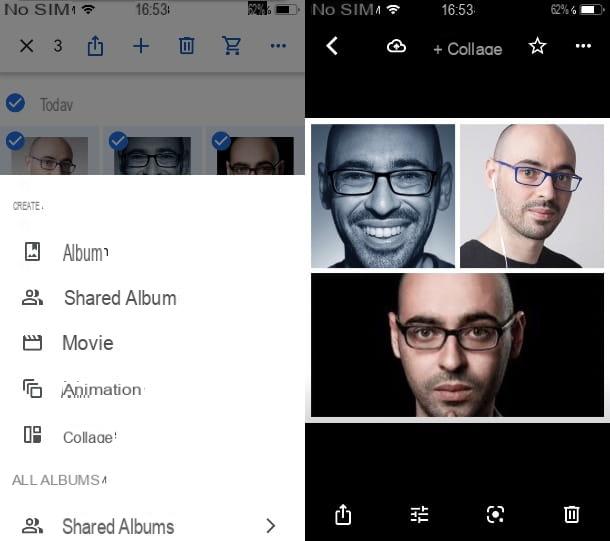
Um ótimo aplicativo que você pode usar para gerenciar as fotos da galeria do iPhone e criar colagens com elas é Fotos do Google. Você nunca ouviu falar disso? Este é um serviço que permite que você gerencie fotos da mesma forma que o app iOS / iPadOS Photos, adicionando a capacidade de criar backups destas na nuvem de forma totalmente gratuita (desde que aceite um limite de resolução de 16 MP para fotos e 1080p para vídeos).
Para ter um backup sem limites de resolução, você precisa destruir o armazenamento em nuvem do Google e, inevitavelmente, assinar um de seus planos pagos, como expliquei a você em meu tutorial sobre como funciona o Google Fotos.
Quanto à capacidade de fazer colagens com Fotos do Google, depois de baixar o aplicativo da App Store, inicie-o e faça login com sua conta do Google. Neste ponto, na lista de fotos da galeria, que você encontra na tela principal do Google Fotos, mantenha o dedo pressionado sobre a miniatura da primeira que deseja usar na colagem.
Agora, selecione todas as outras fotos que deseja adicionar ao seu projeto e pressione o ícone (+) pra cima. No menu que é mostrado a você, escolha a opção Colagem, para gerar automaticamente uma colagem das fotos que você escolheu.
Você não tem tantas opções de personalização, mas usando oícone de ajuste, abaixo, você pode girar a imagem ou adicionar filtros de cores à colagem. Você não precisa fazer mais nada: sua criação foi salva automaticamente na galeria do iPhone e você pode visualizá-la na lista de fotos, voltando para a tela principal.
canva
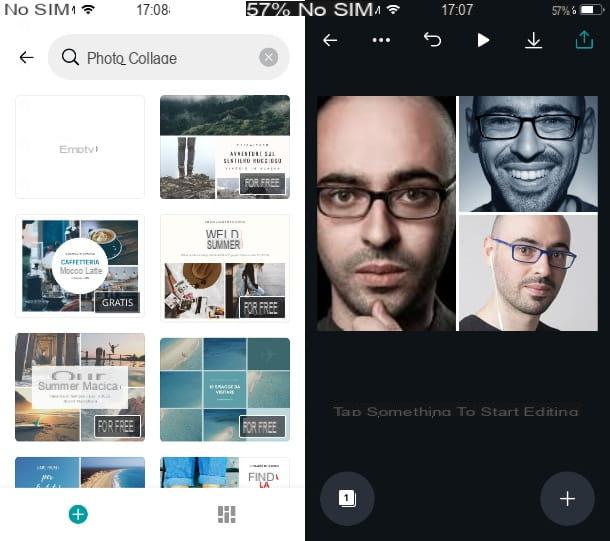
Se você está procurando um aplicativo com mais recursos para criar suas colagens, talvez com a possibilidade de inserir elementos decorativos, recomendo usar canva. É grátis, mas com um plano de assinatura que custa 11,99 euro / mês o 107,99 euros / ano, para acessar os vários modelos para criar seus projetos.
Depois de baixar o aplicativo da App Store, inicie canva a partir de seu ícone na tela inicial e, na tela principal, faça login com sua conta Google o Facebook. Você também pode decidir se registrar para uma conta simplesmente usando a sua Indirizzo e-mail.
Neste ponto, na tela principal do aplicativo, pressiona o item colagem de fotos e escolha um dos muitos projetos disponíveis gratuitamente (ou entre os Premium, se você tiver uma assinatura ativa).
Ao escolher um projeto, você será direcionado para a seção de edição, através da qual você pode escolher os diferentes painéis e substituir as imagens padrão por aquelas que você pode importar da galeria do iPhone (elas são mostradas na área abaixo). Se você quiser adicionar mais elementos à colagem, como imagens, textos o decorações, pressiona o ícone (+) colocado na parte inferior.
Quando você sentir que concluiu seu projeto, clique emícone de compartilhamento localizado no canto superior direito e, na caixa que é mostrada a você, escolha se deseja salvar a imagem no dispositivo (Salvar como imagem) ou se deseja compartilhar a colagem em outros serviços externos que você encontrar na lista.
Layout do Instagram
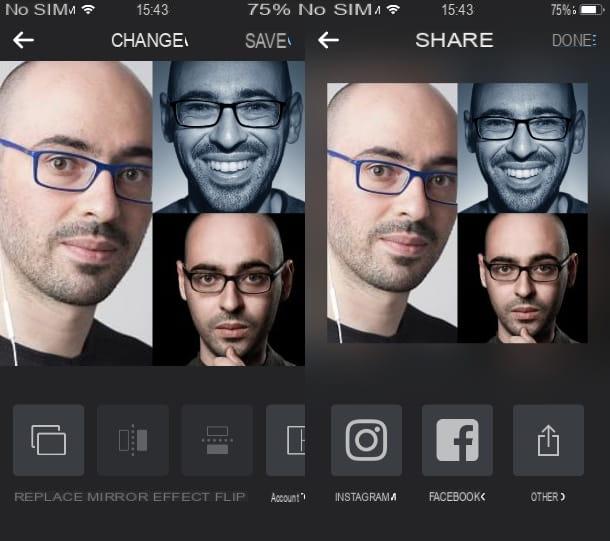
Você pretende criar colagens de fotos para, talvez, publicá-las no Instagram? Então eu convido você a experimentar Layout do Instagram, um aplicativo publicado oficialmente pelo Instagram que permite criar lindas colagens e também compartilhá-las na sua conta da famosa rede social. Você pode baixá-lo gratuitamente na App Store.
O funcionamento da aplicação é muito intuitivo: após iniciá-lo e navegar na sua breve apresentação inicial, basta premir o botão Começar e consentimento para acessar a memória do dispositivo.
Em seguida, na tela que é mostrada a você, toque no miniatura das fotos que você deseja importar para a colagem, usando a área no centro. Se você não os encontrar, use as guias abaixo para filtrar os álbuns de fotos em seu iPhone.
Na área acima, escolha um traçado (ou seja, uma disposição) entre aqueles que são apresentados a você, tocando nele. Ao fazer isso, você acessará a seção de edição, para personalizar a colagem.
Usando os botões na parte inferior, você pode decidir substituir uma imagem da colagem (Substituir), ative o modo espelho (Efeito espelho) ou inverta as imagens selecionadas (sacudidela) Você também pode ativar um contorno para espaçar imagens umas das outras (contornos).
Se quiser alterar a disposição das imagens, mantenha o dedo pressionado sobre uma delas e arraste-a para o novo quadro. Se quiser destacar um detalhe diferente da imagem na caixa de colagem, pressionando os dedos você pode movê-los ou fazer uma ampliação ou redução.
Quando estiver satisfeito com o resultado, toque no botão ressalva localizado no canto superior direito e escolha se deseja compartilhar sua colagem em Instagram, Facebook ou se deseja exportá-lo para outros aplicativos, pressionando o botão Mais.
Devo avisar que a funcionalidade de colagem do aplicativo Layout do Instagram também está disponível em histórias do Instagram, por meio do filtro apropriado. Eu falei sobre isso em detalhes no meu guia sobre como fazer colagens no Instagram.
Picsew
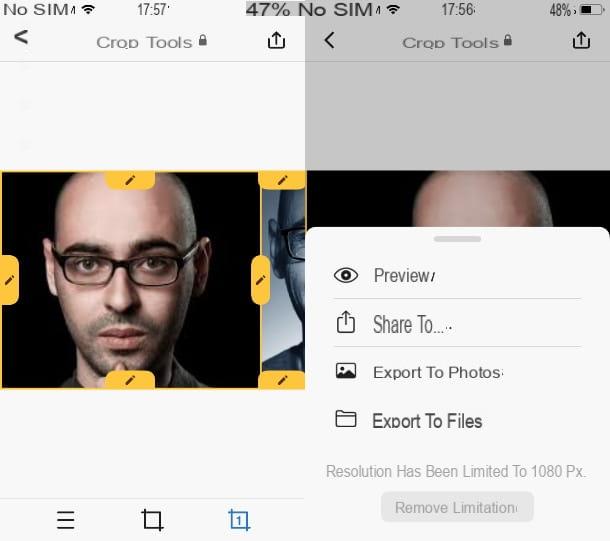
Se você deseja criar colagens verticais ou horizontais com suas fotos, talvez para fazer banners ou mesclar screenshots de algum aplicativo, eu recomendo usar o aplicativo Picsew: um dos melhores do gênero.
Como acontece com todos os aplicativos que eu falei até agora, você pode baixá-lo gratuitamente na App Store, mas uma versão Premium está disponível, com um custo a partir de 1,09 €, que permite mais recursos, como exportação de alta qualidade, capacidade de mesclar capturas de tela de maneira inteligente ou acesso a modelos ou anotações.
Depois de baixar o aplicativo em questão e iniciá-lo em seu iPhone, na tela principal, toque em miniatura das fotos que você deseja importar. Feito isso, escolha o modelo a ser aplicado à colagem, escolhendo entre verticais (vertical) ou horizontal (Horizontal), selecionando os itens apropriados abaixo.
Agora, use o ícones com lápis ao lado das caixas onde ficam as fotos, caso queira fazer alguns cortes. Infelizmente, se você usar a versão gratuita, você não conseguirá acessar todas as ferramentas adicionais para decorar a imagem, que você pode encontrar na guia acima Ferramentas.
Depois de terminar a colagem, toque noícone de compartilhamento no canto superior direito e escolha se deseja salvá-lo no dispositivo (Exportar para fotos ou Exportar para arquivos) ou se você deseja compartilhá-lo em outros aplicativos instalados no seu iPhone (Compartilhar com).
Colagem de fotos grátis
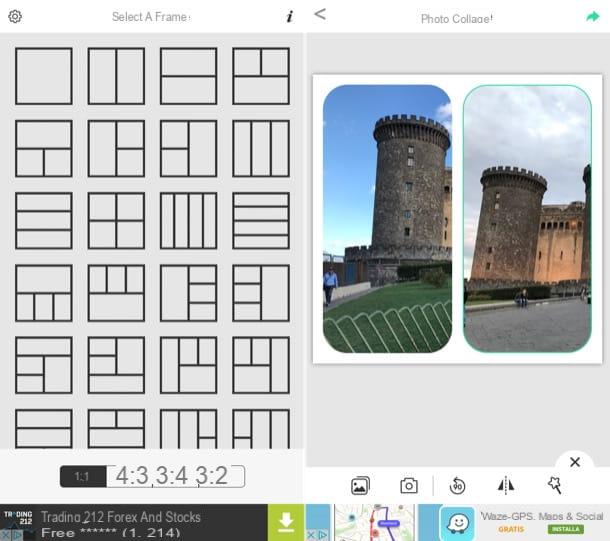
Se você está procurando uma solução para fotos lado a lado com iPhone, Eu recomendo que você tente também Colagem de fotos grátis. Como você pode adivinhar pelo nome, este é um aplicativo gratuito que permite criar facilmente colagens de fotos usando seu telefone Apple.
Inclui muitos modelos predefinidos e permite enriquecer as imagens selecionadas com vários efeitos gráficos. Sua única falha é que contém banners publicitários que às vezes atrasam o trabalho, mas nada particularmente sério.
Você pode instalar Colagem de fotos grátis diretamente da App Store. Após realizar esta operação, inicie o aplicativo em questão e selecione o formato da colagem a ser criada, usando os botões com as proporções localizadas na parte inferior (por exemplo, 4:3, 1:1, etc.) e os diagramas no centro da tela.
Neste ponto, pressione os botões + colocado no centro da tela e, em seguida, no em miniatura da foto que você deseja importar para o painel de colagem. Se for solicitado seu consentimento para acessar a galeria de mídia do dispositivo, você concorda.
Agora, pressione o botão >na parte inferior e use os botões que aparecem na área abaixo para fazer suas alterações. Ao selecionar uma foto na caixa, você pode girá-la, virá-la horizontalmente e aplicar efeitos especiais. Ao desmarcar as fotos, você pode usar os botões exibidos para alterar o contorno ou até mesmo alterar o layout selecionado anteriormente.
Quando estiver satisfeito com o resultado, pressioneícone de seta localizado no canto superior direito e escolha se deseja salvar a colagem no formato padrão (Normal) ou alta resolução (Alto) e se deseja salvá-lo em seu dispositivo ou compartilhá-lo em outros aplicativos.
Pic Collage
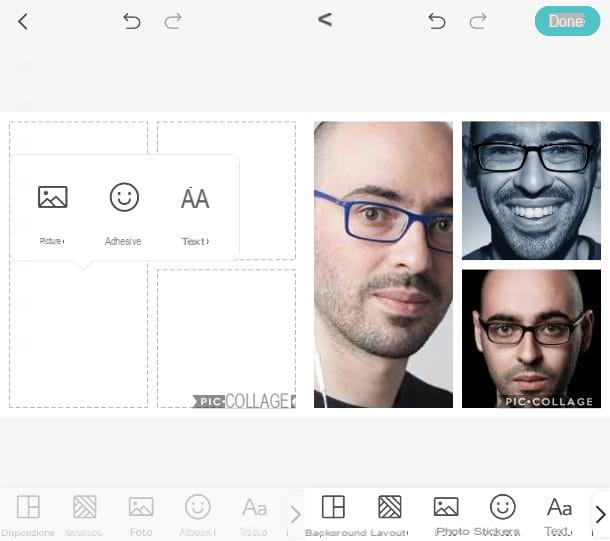
Outro ótimo aplicativo que permite criar colagens de fotos no iPhone é Pic Collage que, quanto ao aplicativo de que falei no capítulo anterior, tem alguns banners publicitários a mais, mas ainda é muito conveniente de usar.
Sua principal falha - se quisermos considerar desta forma - é que adiciona uma pequena marca d'água às colagens criadas e não permite o uso de alguns efeitos se você não comprar a versão completa do aplicativo. 4,99 euro / mês o 36,99 euros / ano.
Está tudo claro até agora? Bem, então vamos agir. Para colocar duas ou mais fotos lado a lado com Pic Collage, depois de baixá-lo da App Store, inicie-o, permita que ele acesse o iOS roll e pressione o botão Grades. Em seguida, selecione o layout que deseja usar e pressione em um dos quadrados da colagem. Agora, pressione o botão foto e importe a foto da galeria. Repita este procedimento para todos os outros ladrilhos da colagem.
Pois bem, agora basta utilizar os recursos da área abaixo para aplicar adesivos, definir o fundo, adicionar textos e qualquer elemento decorativo que queira inserir na colagem. Se você quiser fazer uma alteração na foto de uma caixa, em vez disso, basta tocar nela e usar os botões que são mostrados a você.
Quando terminar, pressione o botão Feito, na parte superior, e escolha se deseja salvar a colagem recém-criada na galeria de mídia do iPhone (Salvar no álbum) ou compartilhe-o externamente por meio de um dos serviços listados abaixo.
Como colocar duas fotos lado a lado com o iPhone

























